Wie debugge ich den JavaScript -Code auf meiner HTML5 -Website?
Mar 10, 2025 pm 06:34 PMIn diesem Artikel wird das Debuggen von JavaScript in HTML5 -Websites mithilfe von Browser -Entwickler -Tools beschrieben. Es betont die Nutzung der Konsole für die Fehleridentifikation und Konsole.log () für die Verfolgung von Variablen und den Debugger für die schrittweise Codehaussetzung sowie die schrittweise Code und die Ausführung von Code und die Ausführung und die Ausführung von Code
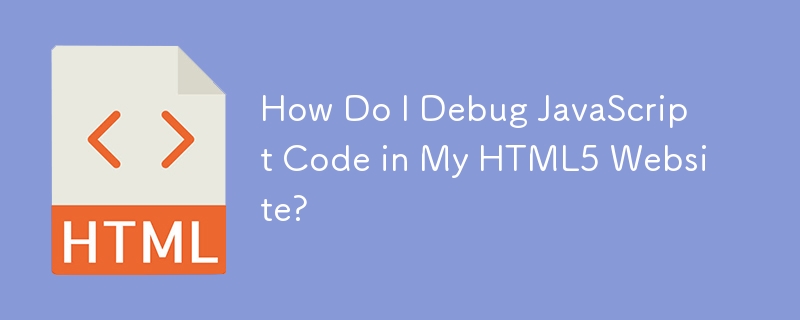
Wie debugge ich den JavaScript -Code auf meiner HTML5 -Website?
Das Debuggen von JavaScript auf einer HTML5-Website umfasst mehrere Techniken, wobei haupts?chlich die integrierten Entwickler-Tools Ihres Browsers eingesetzt werden. Diese Tools bieten eine leistungsstarke Umgebung, um das Verhalten Ihres Codes zu überprüfen, Fehler zu identifizieren und die Ausführung zu treten.
Der h?ufigste Ansatz ist die Verwendung der Entwicklerkonsole des Browsers. Um darauf zuzugreifen, klicken Sie in der Regel mit der rechten Maustaste auf die Webseite und w?hlen je nach Browser "Inspecing" oder "Inspect Element" aus. Dadurch wird die Entwickler -Tools ge?ffnet, normalerweise mit einer bereits ausgew?hlten Registerkarte "Konsole". Die Konsole zeigt JavaScript -Fehler an (z. Dies ist nützlich, um Variablen, Funktionen oder Ausdrücke in Echtzeit zu testen.
über die Konsole hinaus sind die Registerkarte "Quellen" oder "Debugger" von entscheidender Bedeutung für fortgeschrittenes Debuggen. Auf diese Weise k?nnen Sie Breakpoints in Ihrem JavaScript -Code festlegen. Ein Haltepunkt macht die Ausführung Ihres Codes in einer bestimmten Zeile ein und erm?glicht es Ihnen, den Status von Variablen zu untersuchen, Stapel aufzurufen und die Codezeile für Zeile durchzuführen. Sie k?nnen Variablenwerte überprüfen, Ausdrücke ansehen und sogar Variablen im laufenden Fliegen ?ndern, um verschiedene Szenarien zu testen. Diese Schritt-für-Schritt-Ausführung hilft dabei, die Fehlerquelle effektiver zu isolieren, als nur die Konsolenprotokolle zu betrachten. Darüber hinaus ist die Registerkarte "Netzwerk" auch beim Debuggen sehr nützlich, sodass Sie alle Netzwerkanforderungen Ihrer Website erstellen und Probleme beim Abholen von Daten oder langsamen Ladezeiten identifizieren k?nnen.
Schlie?lich ist die strategische Verwendung console.log() Anweisungen in Ihrem Code eine grundlegende Debugging -Technik. Diese Anweisungen drucken Nachrichten in die Konsole des Browsers, sodass Sie die Werte von Variablen, den Ausführungsfluss verfolgen und die Position von Fehlern genau bestimmen. console.log() ist zwar scheinbar einfach, aber ein unsch?tzbares Instrument, um das Verhalten Ihres Codes zu verstehen. Denken Sie daran, diese Aussagen zu entfernen oder auszunehmen, sobald Ihr Debuggen abgeschlossen ist.
Was sind die besten Tools zum Debuggen von JavaScript in einer HTML5 -Umgebung?
Die besten Tools zum Debuggen von JavaScript in einer HTML5-Umgebung sind in erster Linie die integrierten Entwickler-Tools moderner Webbrowser. Chrome Devtools, Firefox Developer Tools und Safari Web Inspector sind alle hervorragende Auswahlm?glichkeiten und bieten vergleichbare Funktionen und Funktionen. Sie bieten eine umfassende Suite von Debugging -F?higkeiten, darunter:
- Konsole: Zum Anzeigen von Fehlermeldungen, Warnungen und benutzerdefinierten Protokollnachrichten mit
console.log(),console.warn()undconsole.error(). - Quellen/Debugger: Für das Einstellen von Haltepunkten, das Treten von Code, das überprüfen von Variablen und das Analyse von Anrufstapeln.
- Netzwerk: Zur überwachung von Netzwerkanforderungen und -antworten, zur Identifizierung langsamer Ladezeiten und zur Fehlerbehebung mit Netzwerkproblemen.
- Elemente/Inspektor: Zur überprüfung der HTML -Struktur Ihrer Webseite und der zugeh?rigen CSS -Stile, um zu verstehen, wie Ihr JavaScript mit dem DOM interagiert.
- Leistung: Zur Profilierung Ihres JavaScript -Codes, um Leistungs Engp?sse zu identifizieren und die Geschwindigkeit Ihrer Anwendung zu optimieren.
über Browser -Entwickler -Tools hinaus gibt es einige eigenst?ndige JavaScript -Debugger, aber sie sind oft weniger bequem als die integrierten Browser -L?sungen für die HTML5 -Webentwicklung. Für gr??ere Projekte kann eine dedizierte IDE (integrierte Entwicklungsumgebung) wie Visual Studio Code, Webstorm oder Atom mit ihren JavaScript -Debugging -Erweiterungen den Workflow verbessern, indem Funktionen wie Code -Abschluss, Linie und integriertes Debuggen in der Codierungsumgebung anbieten.
Wie kann ich auf meiner HTML5 -Website effektiv mit gemeinsamen JavaScript -Fehlern beheben?
Effektiv Fehlerbehebung bei JavaScript -Fehlern auf Ihrer HTML5 -Website beinhaltet einen systematischen Ansatz:
- Lesen Sie die Fehlermeldung sorgf?ltig durch: Die Fehlermeldung in der Browserkonsole liefert normalerweise wertvolle Hinweise auf die Art des Fehlers, den Standort in Ihrem Code und die potenzielle Ursache. Achten Sie genau auf die Zeilennummer und die Fehlerbeschreibung.
- Verwenden Sie die Entwickler -Tools des Browsers: Nutzen Sie den Debugger, um Breakpoints in der N?he des vermuteten Fehlerstandorts festzulegen. überlegen Sie sich die Codezeile für Zeile, inspizieren Sie die Variablenwerte und beobachten Sie den Programm des Programms. Auf diese Weise k?nnen Sie genau dort genau bestimmen, wo der Fehler auftritt.
- überprüfen Sie, ob Syntaxfehler: Tippfehler, fehlende Semikolons, falsche Klammern und andere Syntaxfehler h?ufige Ursachen für JavaScript -Fehler sind. überprüfen Sie Ihren Code sorgf?ltig auf diese Fehler. Linter in Ihrer IDE k?nnen dazu beitragen, diesen Vorgang zu automatisieren.
- Variablenwerte untersuchen: Verwenden Sie
console.log()Aussagen oder den Debugger, um die Werte von Variablen an verschiedenen Punkten in Ihrem Code zu überprüfen. Dies identifiziert unerwartete Werte oder Datentypen, die m?glicherweise den Fehler verursachen. - überprüfen Sie die Datentypen: JavaScript wird dynamisch eingegeben, stellen jedoch sicher, dass Ihre Variablen die erwarteten Datentypen enthalten. Falsche Datentypen k?nnen zu unerwartetem Verhalten und Fehlern führen.
- überprüfen Sie auf Null- oder undefinierte Werte: Zugriff auf Eigenschaften oder Methoden von
nulloderundefinedObjekten ist eine h?ufige Quelle von Fehlern. Verwenden Sie bedingte Aussagen (ifAnweisungen), um diese Werte vor dem Zugriff auf sie zu überprüfen. - Behandeln Sie asynchrone Operationen: Asynchrone Operationen (wie AJAX -Anforderungen) k?nnen zu Fehlern führen, wenn sie nicht korrekt behandelt werden. Verwenden Sie Versprechen oder asynchronisiert/warten, um asynchronen Code zu verwalten und potenzielle Fehler angemessen zu behandeln.
- Verwenden Sie eine Suchmaschine: Wenn Sie festsitzen, suchen Sie nach der spezifischen Fehlermeldung oder einer Beschreibung des Problems online. Stack Overflow ist eine hervorragende Ressource, um L?sungen für gemeinsame JavaScript -Fehler zu finden.
Was sind einige h?ufige Fallstricke, die Sie vermeiden sollten, wenn Sie JavaScript in einem HTML5 -Projekt debuggen?
Mehrere gemeinsame Fallstricke k?nnen Ihre Debugging -Bemühungen behindern:
- Fehlermeldungen ignorieren: Entlassung nicht einfach Fehlermeldungen; Sie sind Ihr erster Hinweis auf das Problem. Lesen Sie die Nachricht sorgf?ltig und verstehen Sie sorgf?ltig.
- Unzureichende Protokollierung: Die Verwendung von zu wenig
console.log()Anweisungen oder das ineffiziente Platzieren erschweren die Nachverfolgung des Programms des Programms. Stellen Sie strategische Protokolle ein, um die Schlüsselvariablen und den Steuerfluss zu überwachen. - übergeordnetes auf
alert(): W?hrendalert()Informationen anzeigen kann, h?lt sie die Ausführung und ist disruptiv. Bevorzugen Sieconsole.log()zum Debuggen. - Nicht verwenden den Debugger: Die Schritt-Durch-F?higkeiten des Debuggers und die variable Inspektion sind von unsch?tzbarem Wert, um den Staat des Programms zu verstehen. Verlassen Sie sich nicht nur auf
console.log(). - Debugging in Produktion: Vermeiden Sie das Debuggen direkt in einer Produktionsumgebung. Verwenden Sie eine Entwicklungs- oder Staging -Umgebung zum Testen und Debuggen, um die St?rung von Benutzern zu verhindern.
- Ignorieren Sie das Browser -Caching: Stellen Sie sicher, dass Ihr Browser nicht alte Versionen Ihrer JavaScript -Dateien zwischengespeichert, was zum Debuggen des falschen Codes führt. Verwenden Sie Browserentwickler -Tools, um den Cache zu l?schen oder das Caching w?hrend der Entwicklung zu deaktivieren.
- Schlechte Codeorganisation: Unorganisierter und schlecht strukturierter Code erschwert das Debuggen deutlich. Schreiben Sie sauberen, gut gef?hrdeten Code, um das Debuggen zu erleichtern.
- Verwenden von Versionssteuerung: Verwenden eines Versionskontrollsystems (wie Git) k?nnen Sie einfach zu vorherigen Versionen Ihres Codes zurückkehren, wenn Sie beim Debuggen Fehler einführen.
Das obige ist der detaillierte Inhalt vonWie debugge ich den JavaScript -Code auf meiner HTML5 -Website?. Für weitere Informationen folgen Sie bitte anderen verwandten Artikeln auf der PHP chinesischen Website!

Hei?e KI -Werkzeuge

Undress AI Tool
Ausziehbilder kostenlos

Undresser.AI Undress
KI-gestützte App zum Erstellen realistischer Aktfotos

AI Clothes Remover
Online-KI-Tool zum Entfernen von Kleidung aus Fotos.

Clothoff.io
KI-Kleiderentferner

Video Face Swap
Tauschen Sie Gesichter in jedem Video mühelos mit unserem v?llig kostenlosen KI-Gesichtstausch-Tool aus!

Hei?er Artikel

Hei?e Werkzeuge

Notepad++7.3.1
Einfach zu bedienender und kostenloser Code-Editor

SublimeText3 chinesische Version
Chinesische Version, sehr einfach zu bedienen

Senden Sie Studio 13.0.1
Leistungsstarke integrierte PHP-Entwicklungsumgebung

Dreamweaver CS6
Visuelle Webentwicklungstools

SublimeText3 Mac-Version
Codebearbeitungssoftware auf Gottesniveau (SublimeText3)
 Integration von CSS und JavaScript effektiv in die HTML5 -Struktur.
Jul 12, 2025 am 03:01 AM
Integration von CSS und JavaScript effektiv in die HTML5 -Struktur.
Jul 12, 2025 am 03:01 AM
HTML5, CSS und JavaScript sollten effizient mit semantischen Tags, angemessenen Ladereihenfolge und Entkopplungsdesign kombiniert werden. 1. Verwenden Sie HTML5-Semantik-Tags, wie z. B. die Verbesserung der strukturellen Klarheit und Wartbarkeit, was dem SEO und barrierefreien Zugang f?rderlich ist. 2. CSS sollte eingerichtet werden, externe Dateien verwenden und nach dem Modul aufgeteilt werden, um Inline -Stile und verz?gerte Ladeprobleme zu vermeiden. 3. JavaScript wird empfohlen, voran vorzugehen, und verwenden Sie Defer oder Async, um asynchron zu laden, um das Blockieren des Renders zu vermeiden. 4. Reduzieren Sie die starke Abh?ngigkeit zwischen den drei, führen Sie das Verhalten durch Datenattribute und den Status der Klassennamen und verbessern Sie die Zusammenarbeit Effizienz durch einheitliche Benennungsspezifikationen. Diese Methoden k?nnen die Seitenleistung effektiv optimieren und mit Teams zusammenarbeiten.
 HTML5 -Video nicht in Chrome abspielt
Jul 10, 2025 am 11:20 AM
HTML5 -Video nicht in Chrome abspielt
Jul 10, 2025 am 11:20 AM
H?ufige Gründe, warum HTML5 -Videos in Chrome nicht abspielen, umfassen Formatkompatibilit?t, Autoplay -Richtlinien, Pfad- oder MIME -Typfehler sowie Browser -Erweiterungsst?rungen. 1. Videos sollten Priorit?t für die Verwendung von MP4 (H.264) -Format erhalten oder mehrere Tags bereitstellen, um sich an verschiedene Browser anzupassen. 2. Automatische Wiedergabe erfordert, ged?mpfte Attribute oder Ausl?ser .play () mit JavaScript nach der Benutzerinteraktion zu addieren. 3. überprüfen Sie, ob der Dateipfad korrekt ist, und stellen Sie sicher, dass der Server mit dem richtigen MIME -Typ konfiguriert ist. Lokale Tests werden empfohlen, um einen Entwicklungsserver zu verwenden. 4. Ad-Blocking-Plug-In- oder Datenschutzmodus kann das Laden verhindern, sodass Sie versuchen k?nnen, das Plug-In zu deaktivieren, das Traaceless-Fenster zu ersetzen oder die Browserversion zu aktualisieren, um das Problem zu l?sen.
 Erl?uterung der HTML5 ` vs` `Elemente.
Jul 12, 2025 am 03:09 AM
Erl?uterung der HTML5 ` vs` `Elemente.
Jul 12, 2025 am 03:09 AM
Es ist ein Element auf Blockebene, das zum Layout geeignet ist. Es ist ein Inline -Element, das zum Wickeln von Textinhalten geeignet ist. 1. Nehmen Sie ausschlie?lich eine Linie ein, Breite, H?he und R?nder k?nnen festgelegt werden, die h?ufig im strukturellen Layout verwendet werden. 2. Keine Zeilenumbrüche, die Gr??e wird durch den Inhalt bestimmt und ist für lokale Textstile oder dynamische Operationen geeignet. 3. Bei der Auswahl sollte es beurteilt werden, ob der Inhalt unabh?ngiger Raum ben?tigt. 4. Es kann nicht verschachtelt werden und ist nicht zum Layout geeignet. 5. Priorit?t wird der Verwendung semantischer Etiketten zur Verbesserung der strukturellen Klarheit und Zug?nglichkeit erteilt.
 Speichern Sie den Inhalt einer HTML5 -Leinwand als Bild.
Jul 08, 2025 am 02:13 AM
Speichern Sie den Inhalt einer HTML5 -Leinwand als Bild.
Jul 08, 2025 am 02:13 AM
Ja, Sie k?nnen seinen Inhalt mit der integrierten HTML5CANVAS-Methode mit der integrierten HTML5CANVAS-Methode speichern. Rufen Sie zuerst canvas.todataurl ('Image/png') auf, um den Canvas -Inhalt in eine Base64 -String im PNG -Format umzuwandeln. Wenn JPEG- oder Webp -Format erforderlich ist, k?nnen die entsprechenden Typ- und Qualit?tsparameter wie Leinwand. 2. Setzen Sie das Download -Attribut und HREF als Bilddaten; 3. Rufen Sie die Methode click () auf. Beachten Sie, dass dieser Vorgang durch Benutzerinteraktion ausgel?st werden sollte.
 HTML5 -Video -Streaming -Techniken und überlegungen
Jul 14, 2025 am 02:41 AM
HTML5 -Video -Streaming -Techniken und überlegungen
Jul 14, 2025 am 02:41 AM
Drei Punkte zu beachten, um HTML5 -Videos reibungslos zu machen: 1. W?hlen Sie ein geeignetes Videoformat wie MP4, Webm oder OGG aus und geben Sie mehrere Formate oder ein einzelnes Format gem?? der Auswahl des Zielbenutzers an. 2. Verwenden Sie die adaptive Bit -Rate -Technologie wie HLS oder Dash, kombiniert mit HLS.js oder Dash.js, um eine automatische Klarheitschaltung zu erreichen. 3.. RETRUMBISSE PRELADING -Richtlinien und Serverkonfigurationen wie Vorspannungsattribute, Byte -Bereichsanforderungen, Komprimierung und Cache, um die Ladegeschwindigkeit zu optimieren und den Verkehrsverbrauch zu reduzieren.
 Verst?ndnis der HTML5 -Medienquellenverl?ngerungen (MSE)
Jul 08, 2025 am 02:31 AM
Verst?ndnis der HTML5 -Medienquellenverl?ngerungen (MSE)
Jul 08, 2025 am 02:31 AM
MSE (MediaSourceExtensions) ist Teil des W3C -Standards und erm?glicht es JavaScript, Medienstr?me dynamisch zu erstellen, wodurch erweiterte Video -Wiedergabefunktionen erm?glicht werden. Es verwaltet Medienquellen über MediaSource, speichert Daten von SourceBuffer und stellt den Pufferzeitbereich über Timerangen dar, sodass der Browser Videoclips dynamisch laden und dekodieren kann. Der Prozess der Verwendung von MSE umfasst: ① Erstellen einer MediaSource -Instanz; ② Binden Sie es an ein Element; ③ SourceBuffer hinzufügen, um Daten in einem bestimmten Format zu empfangen. ④ Segmentierte Daten über Fetch () abrufen und an den Puffer anh?ngen. Zu den gemeinsamen Vorsichtsma?nahmen geh?ren: ① Formatkompatibilit?tsprobleme; ② Zeitstempelpaar
 Was sind die neuen Eingangstypen in HTML5 -Formularen verfügbar?
Jul 12, 2025 am 03:07 AM
Was sind die neuen Eingangstypen in HTML5 -Formularen verfügbar?
Jul 12, 2025 am 03:07 AM
Html5IntroducucuedNewinputTyphatenhanceFunctionFunctionality undUseRexperienceByimProvingValidation, UI und MobileKeyboardLayouts.1.EmailvalidateSeMailAddresSandSupportsmultiplegers.UrlchKKSForvalidwebedriggersandGergersandGhergeridwebedriggersandriggersurl-optimierungskks
 Entwicklung von Webspielen mithilfe von HTML5 -Leinwand und Game -APIs
Jul 14, 2025 am 03:08 AM
Entwicklung von Webspielen mithilfe von HTML5 -Leinwand und Game -APIs
Jul 14, 2025 am 03:08 AM
HTML5CANVAS ist eine API zum Zeichnen von Grafiken und Animationen auf Webseiten, kombiniert mit Gameapis, um featurereiche Webspiele zu aktivieren. 1. Setzen Sie Elemente und erhalten Sie 2D -Kontext; 2. Verwenden Sie JavaScript, um Objekte zu zeichnen und Animationsschleifen zu implementieren. 3.. Verarbeiten Sie die Benutzereingabe, um das Spiel zu steuern. 4. Kombinieren Sie APIs wie Gamepad, Webaudio, Zeiger und Vollbild, um die interaktive Erfahrung zu verbessern. 5. Die Leistung optimieren und die Ressourcenbelastung verwalten, um einen reibungslosen Betrieb zu gew?hrleisten.






